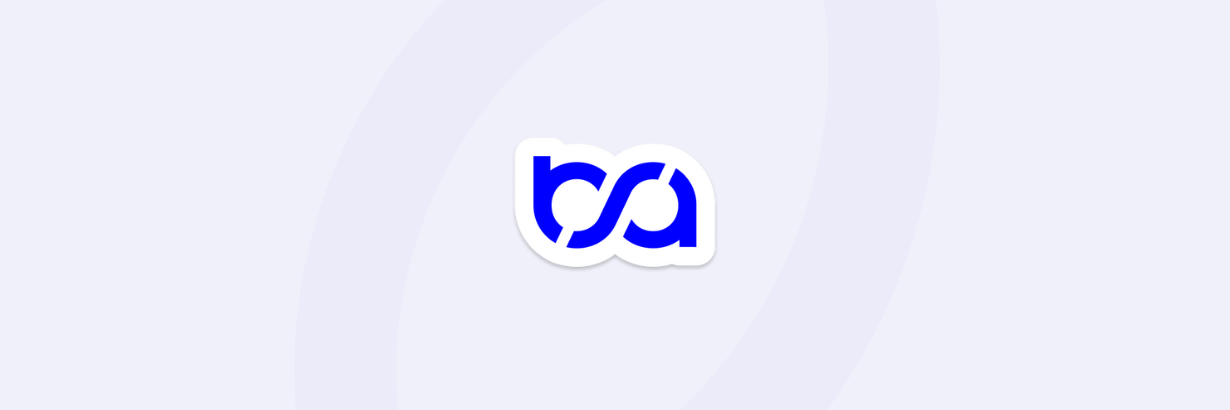Dans le monde du développement web, WordPress est souvent la solution choisie pour créer des sites performants et fonctionnels. Pourtant, lorsque vous plongez plus profondément dans les fonctionnalités de cette plateforme, vous pouvez rencontrer des termes techniques qui peuvent sembler intimidants. Un de ces termes est le cron de WordPress. Mais qu’est-ce que c’est exactement ? Comment fonctionne-t-il ? Cet article a pour but d’expliquer ce concept de manière simple et claire, même pour ceux qui ne sont pas experts en technologie.
Qu’est-ce qu’un cron WordPress ?
Pour comprendre le cron de WordPress, il est essentiel de savoir ce qu’est un « cron » en général. Le terme « cron » vient du mot grec « chronos », qui signifie temps. Dans le domaine informatique, cela fait référence à un outil permettant de planifier l’exécution de scripts ou tâches spécifiques à intervalles réguliers prédéfinis.
Un système de cron permet donc aux administrateurs de serveurs de planifier des tâches automatiques à accomplir à des moments précis. Ces tâches peuvent inclure des sauvegardes de base de données, des mises à jour de logiciels ou encore des envois d’emails périodiques.
Le cron de WordPress : spécifique et particulier
Contrairement au système Unix traditionnel, où le cron s’exécute directement sur le serveur, WordPress utilise un mécanisme interne pour gérer ses propres tâches programmées. Ce mécanisme interne est souvent appelé le pseudo-cron. Il n’est pas basé sur un service système permanent, mais plutôt déclenché par les visiteurs du site. Chaque fois qu’une page est chargée, WordPress vérifie si des tâches doivent être exécutées et les lance si nécessaire.
Pourquoi utiliser un cron WordPress ?
L’utilisation des tâches cron dans WordPress peut améliorer considérablement l’efficacité et la gestion de votre site. Voici quelques raisons principales :
- Automatisation : Les actions automatisées permettent de gagner du temps en réduisant le travail manuel.
- Sauvegarde régulière : Planification des sauvegardes pour protéger vos données sans intervention humaine.
- Mises à jour : Automatiser les mises à jour de plugins ou thèmes pour maintenir un niveau de sécurité élevé.
- Email marketing : Envoyer automatiquement des newsletters ou autres communications.
En somme, intégrer le cron de WordPress facilite énormément la gestion quotidienne de votre site. Mais comment mettre cela en place concrètement ?
Comment configurer un cron WordPress ?
Configurer des tâches cron dans WordPress n’est pas aussi difficile qu’il n’y paraît. Suivez ces étapes simples pour commencer à exploiter cette fonctionnalité puissante :
Étape 1 : identifier les besoins
Tout d’abord, déterminez quelles tâches nécessitent une automatisation. Cela peut inclure les sauvegardes, les fichiers journaux de nettoyage, ou encore l’envoi d’e-mails. Avoir une liste claire de ces besoins facilitera grandement la configuration.
Étape 2 : utiliser des plugins
WordPress dispose d’une multitude de plugins pour gérer facilement les tâches cron. L’un des plus populaires est WP Crontrol. Ce plugin vous permet de visualiser, modifier et exécuter manuellement les tâches cron existantes. Une fois installé, accédez à l’option de gestion du cron via le tableau de bord pour voir toutes les tâches actives.
Étape 3 : création de nouvelles tâches
Avec WP Crontrol, vous pouvez ajouter de nouvelles tâches en spécifiant l’action à réaliser et la fréquence à laquelle elle doit être exécutée. Par exemple, pour planifier une tâche de sauvegarde automatique tous les jours à minuit, définissez le déclencheur nécessaire et indiquez l’action associée.
Définir sa propre fonction cron
Il est également possible de définir ses propres fonctions cron sans nécessairement utiliser un plugin tiers. Cela nécessite quelques compétences en programmation mais reste relativement accessible. Voici comment procéder :
Ajouter le code au fichier functions.php
Tous les thèmes WordPress ont un fichier functions.php qui peut être utilisé pour ajouter des fonctions personnalisées. Ouvrez ce fichier et insérez-y votre code de tâche cron. Par exemple, pour créer une tâche qui envoie un e-mail tous les jours :
function envoyer_mail_quotidien() {
wp_mail('email@example.com', 'Objet', 'Message quotidien');
}
if ( !wp_next_scheduled('envoyer_mail_quotidien_event')) {
wp_schedule_event(time(), 'daily', 'envoyer_mail_quotidien_event');
}
add_action('envoyer_mail_quotidien_event', 'envoyer_mail_quotidien');
Ce code planifie l’envoi d’un mail quotidien en utilisant le mécanisme cron intégré de WordPress. La fonction wp_schedule_event vérifie si la tâche n’est pas déjà programmée pour éviter les doublons.
Optimisation du serveur WordPress pour cron
Bien que le pseudo-cron de WordPress soit pratique, il a ses limites, notamment en termes de fiabilité et de performance. Heureusement, il existe des moyens d’améliorer cela.
Désactiver le pseudo-cron
Vous pouvez choisir de désactiver le cron interne de WordPress pour configurer un véritable système de cron côté serveur. Pour ce faire, ajoutez la ligne suivante dans votre fichier wp-config.php :
define('DISABLE_WP_CRON', true);
Ensuite, configurez un véritable cron job sur votre serveur pour appeler régulièrement wp-cron.php à des heures fixes afin d’assurer une exécution ponctuelle des tâches. Consultez la documentation de votre hébergeur pour obtenir des instructions spécifiques sur la mise en place d’un cron job.
Utiliser un environnement adapté
Certains hébergeurs proposent des environnements optimisés pour WordPress avec des options de gestion avancée des jobs cron. En choisissant un hébergement serveur WordPress, vous bénéficiez d’outils supplémentaires pour optimiser les performances de vos tâches planifiées.
Surveillance et gestion continue
Une fois vos tâches cron configurées, il est important de surveiller leur bon fonctionnement pour garantir qu’elles s’exécutent comme prévu. Aussi, assurez-vous de :
- Vérifier régulièrement la liste des tâches cron pour toute erreur ou problème potentiel.
- Tester manuellement certaines tâches pour vous assurer qu’elles produisent les résultats attendus.
En suivant ces conseils et en exploitant le potentiel des tâches cron dans WordPress, vous serez en mesure de planifier des tâches efficaces et adaptées à vos besoins, tout en assurant la stabilité et la performance de votre site.